♥Nostalgie♥

♥♥
♥
Tutorial de Shawne. Original aquí:

Muchas gracias por permitirme traducir sus tutoriales, Shawne.
Por favor, crédito a Crea Shaw Aním y a Cuqui Alonso Design. Gracias
Con
su resultados usted puede crear firmas, websets, fondos de cartas para incredimail, outlook, etc
Material

1 tube principal de Nadége
1 FOND T42
1 máscara shawnee T42
1 misted paysage T42
2 selecciones
1 paleta de colores
crédito: filigrana a añadir en la creación que da crédito a Shawne
como autora del tutorial y a Cuqui como traductora

PSP 2021 Ultimate (puedes utilizar cualquier versión).
Descarga el material del tutorial pulsando la carpeta .ZIP
Filtros:
Tramages / Panel Stripes
Unlimited / Horizonaus mixed bag / Stripe Sareln
AAA Frame / FotoFrame
Preparación:
Instala los Filtros en la carpeta de "Complementos" de tu PSP
Abre los tubes, duplicar y cerrar el original.
En la carpeta de materiales hay 2 selecciones, ponlos en la carpeta "Selecciones" de tu PSP.
Abre la máscara y minimizala.
Elige colores en armonía con tu tubo.
| 1 |
#b8763e |
|
| 2 |
#FFFFFF |
|
| 3 |
#000000 |
|

Arrastra la flecha para guiarte en los pasos.


EMPEZAMOS!
Paso 1:
Abre una nueva imagen transparente de 900 x 650 píxeles.
Paso 2:
Selecciones / Seleccionar todo
Paso 3:
Abre el archivo "Fond-T42" y copia.
Vuelve a tu trabajo y pega en la selección.
Paso 4:
Selecciones / Anular Selección
Paso 5:
Selecciones/Cargar o guardar selección/Cargar selección desde disco: elige "sél2-T42":
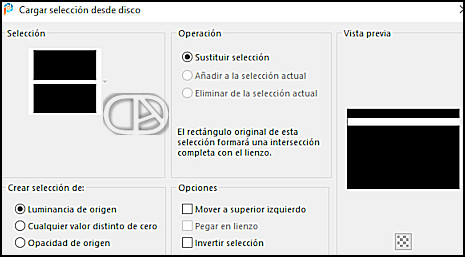
Paso 6:
Selecciones / Convertir Selección en Capa
Paso 7:
Abre el archivo "paysage T42" y copia.
Vuelve a tu trabajo y pega como nueva capa.
Paso 8:
Desplaza la imagen dentro de la selección, para que ésta tenga un trozo de la imagen con color.
Paso 9:
Selecciones / Invertir
Paso 10:
Pulsar la tecla "Supr." del teclado

Paso 11:
Selecciones / Anular Selección
Paso 12:
Imagen / Rotación libre / Izquierda / 90 / Marcar "Girar una sola capa en torno al centro del lienzo".
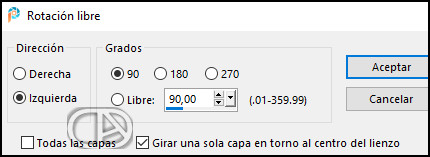
Paso 13:
Efectos / Complementos / I.C.NET Software / Filters Unlimited 2 / Tramages / Panel Stripes / 20 / 132 / 70
(Si tienes el filtro Tramages externo a Unlímited, omite lo escrito en verde)
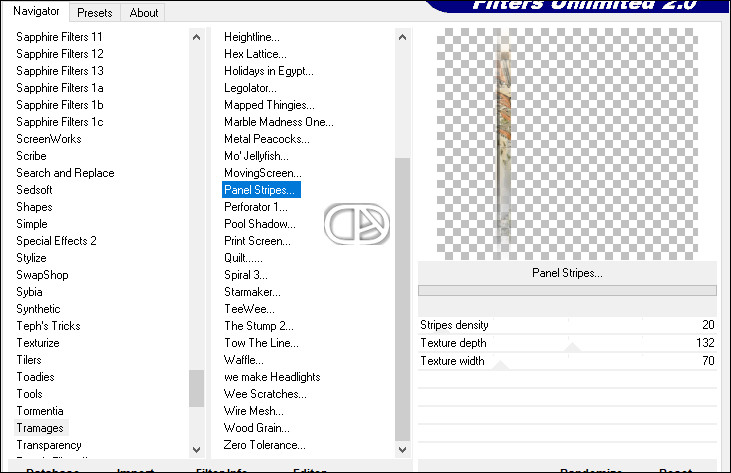
Paso 14:
Activa la Herramienta de "Selección" (K) y modifica las posiciones de X (125,00) e Y (84,00).

Pulsa la tecla "M" para desactivar la Herramienta de "Selección".
Paso 15:
Capas / Duplicar
Paso 16:
Imagen / Espejo / Espejo Horizontal
Paso 17:
Capas / Fusionar / Fusionar hacia abajo
Paso 18:
Efectos / Efectos de la imagen / Mosaico Integrado / Por defecto y cambiar la transición a 80
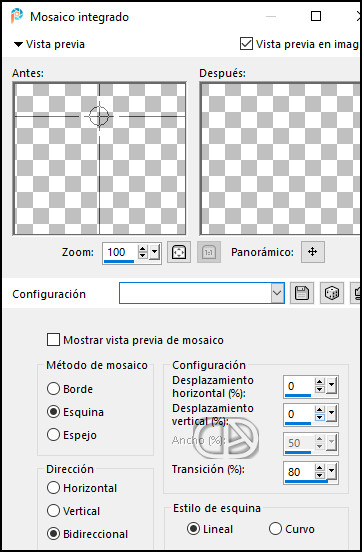
Paso 19:
Ajustar / Nitidez / Enfocar
Paso 20:
Efectos / Efectgos 3D / Sombra / 0 / 0 / 80 / 45 / color negro
Paso 21:
Capas / Duplicar
Paso 22:
Efectos / Efectos de Reflexión / Caleidoscopio / Modo de borde: Envolver / 0 / -80 / 45 / -20 / 2 / 0 / 10
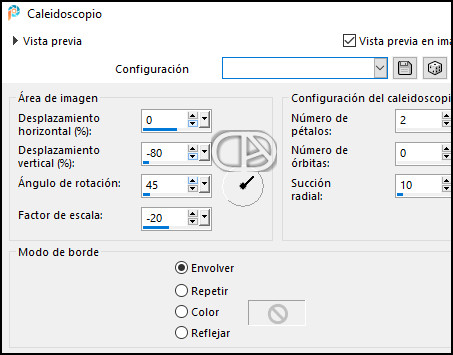
Paso 23:
Efectos / Efectos de la Imagen / Mosaico Integrado / Esquina / Vertical / 0 / 80
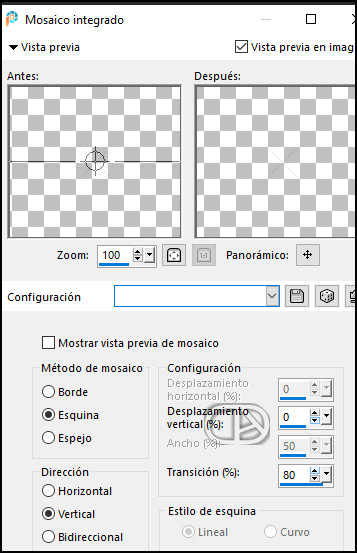
Paso 24:
Capas / Nueva Capa de Trama
Paso 25:
Activa la Herramienta "Bote de pintura" (F) y llena con el color blanco 2 #FFFFFF 
Paso 26:
Capas / Cargar o guardar máscara / Cargar máscara de disco y eliges "masque shawnee T-42:
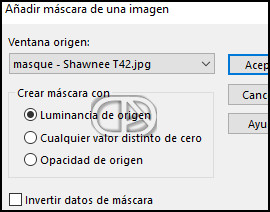
Paso 27:
Capas / Fusionar / Fusionar grupo
Paso 28:
Efectos / Efectos de la imagen / Mosaico Integrado / Por defecto
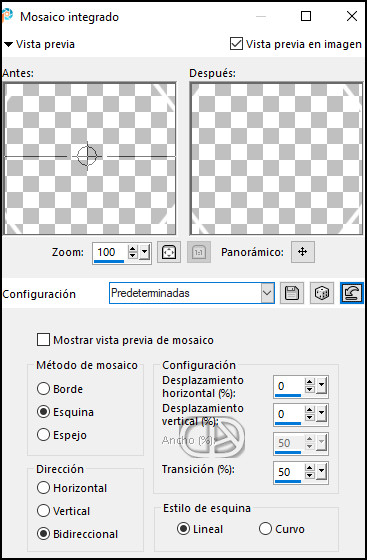
Paso 29:
Capas / Duplicar
Paso 30:
Efectos / Efectos de Distorsión / Ondulaciones / 30 / 50 / 70 / 10 / Repetir
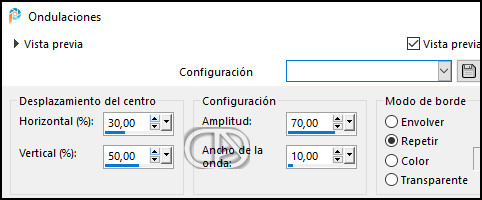
Paso 31:
Capas / Fusionar / Fusionar hacia abajo
Paso 32:
Efectos / Efectos 3D / Sombra / 1 / 1 / 80 / 1 / color negro
Paso 33:
Selecciones/Cargar o guardar selección/Cargar selección desde disco: elige "sél1-T42":
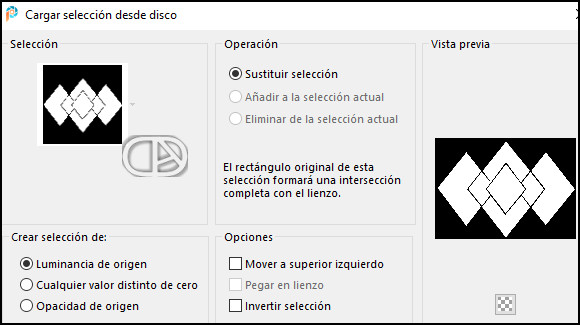
Paso 34:
Capas / Nueva capa de Trama
Paso 35:
Abre el archivo "paysage T42" y copia.
Vuelve a tu trabajo y pega en la selección.
Paso 36:
Selecciones / Anular Selección
Paso 37:
Capas / Organizar / Bajar (2 veces)
Paso 38:
Sitúate en la capa de arriba del todo.
Paso 39:
Imagen / Añadir bordes / Simétrico de 2 píxeles con el color 1  #b8763e #b8763e
Paso 40:
Editar / Copiar
Paso 41:
Editar / Pegar como nueva imagen (minimizar para usar más tarde)
Paso 42:
En vuestro trabajo:
Imagen / Añadir bordes / Simétrico de 5 píxeles con el color 2  #ffffff #ffffff
Paso 43:
Imagen / Añadir bordes / Simétrico de 5 píxeles con el color 1  #b8763e #b8763e
Paso 44:
Imagen / Añadir bordes / Simétrico de 10 píxeles con el color 2  #ffffff #ffffff
Paso 45:
Imagen / Añadir bordes / Simétrico de 2 píxeles con el color 1  #b8763e #b8763e
Paso 45:
Imagen / Añadir bordes / Simétrico de 10 píxeles con el color 2  #ffffff #ffffff
Paso 46:
Imagen / Añadir bordes / Simétrico de 2 píxeles con el color 1  #b8763e #b8763e
Paso 47:
Selecciones / Seleccionar Todo
Paso 48:
Imagen / Añadir bordes
Imagen / Añadir bordes / Simétrico de 50 píxeles con el color 2  #ffffff #ffffff
Paso 49:
Selecciones / Invertir
Paso 50:
Efectos / Complementos / I.C.NET Software / Filters Unlimited 2 / Horizonaus mixed bag / Stripe Sareln / 100 / 100
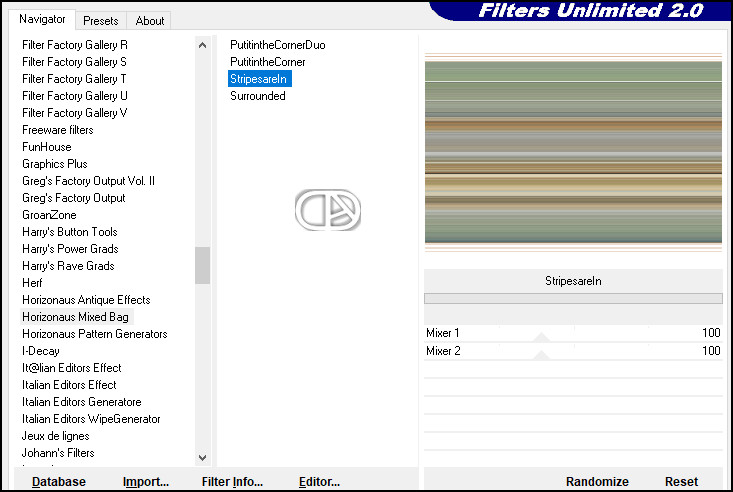
Paso 51:
Selecciones / Anular Selección
Paso 52:
Activar la varita mágica: Añadir / Valor RGB / Tolerancia 0 / Contiguas / Fundido 0 / Alisado

Paso 53:
Con la varita seleccionar las dos bandas blancas que hay arriba y abajo de la imagen
Editar / Pegar en la selección (la imagen que teniamos minimizada en el Paso 41 de esta traducción)
Paso 54:
Selecciones / Seleccionar todo
Paso 55:
Selecciones / Modificar / Contraer / 50
Paso 56:
Efectos / Efectos 3D / Sombra / 0 / 0 / 100 / 40 / color negro
Paso 58:
Selecciones / Modificar / Contraer / 25
Paso 59:
Efectos / Efectos 3D / Sp,bra / 0 / 0 / 100 / 40 / color negro
Paso 60:
Selecciones / Anular Selección
Paso 61:
Efectos / Complementos / AAA Frame / Foto Frame / Width 25 / Matte 2 / Opacity 100
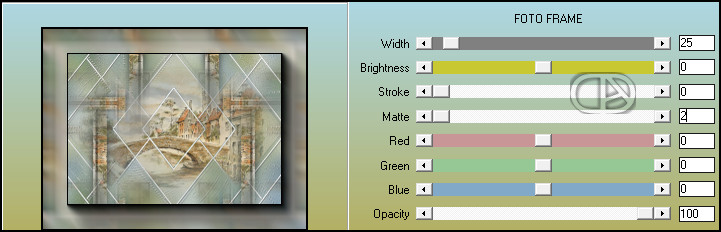
Paso 62:
Capas / Fusionar todo
Paso 63:
Abre el tube "2022-4-Nadege" y copia.
Vuelve a tu trabajo y pega como nueva capa.
Paso 64:
Imagen / Cambiar tamaño / Por porcentaje / 80 % / Desmarcado "Cambiar tamaño de todas las capas"
Paso 65:
Imagen / Espejo / Espejo horizontal
Paso 66:
Activa la Herramienta de "Selección" (K) y modifica las posiciones de X (81,00) e Y (139,00).
Pulsa la tecla "M" para desactivar la Herramienta de "Selección".
Paso 67:
Efectos / Efectos 3D / Sombra / -10 / -15 / 45 / 45 / color negro
Paso 68:
Imagen / Añadir bordes / Simétrico de 1 píxel con el color 3  #000000 #000000
Paso 69:
Imagen / Cambiar tamaño / Por píxeles / Ancho 800 px.
Paso 70:
Ajustar / Nitidez / Máscara de desenfoque / Suave

Paso 71:
Añadir crédito a la autora del tutorial, Shawne y a la traductora Cuqui

ó

♥ FIN ♥
Deseo que te haya gustado y hayas disfrutado con este tutorial traducido.
Mi versión del tutorial con un tubes de ©Verymany

♥
Si deseas, puedes enviarme tu trabajo con el resultado de esta traducción a >>mi correo<<
♥
Tutorial traducido por Cuqui Alonso Design - Julio 2023 - Tutorial original de ©Shawne - CreaShaw Anim |